win7 active directory域服务不可用怎么办?有些用户在Win7电脑使用打印机遇到了点麻烦,弹出了active directory域服务不可用的提示框,如下图所示,无法完成文件打印,为了帮助大家解决好该故障,小编带来了Win7提示active directory域服务不可用的解决教程。
系统之家 Ghost Win7 64位 旗舰激活版 V2021.11 [电脑系统]
大小:5.82 GB 类别:系统之家
立即下载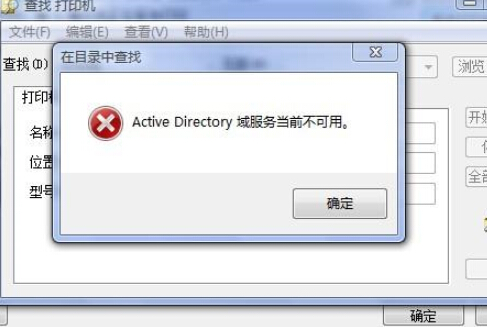
解决教程
1、按组合键打开运行窗口,接着在命令框中输入“Control”,回车确认;如下图所示:
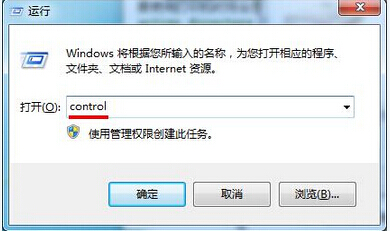
2、进入控制面板页面后,我们将右上方的查看方式设置为“大图标”,然后找到并点击“设备和打印机”;如下图所示:
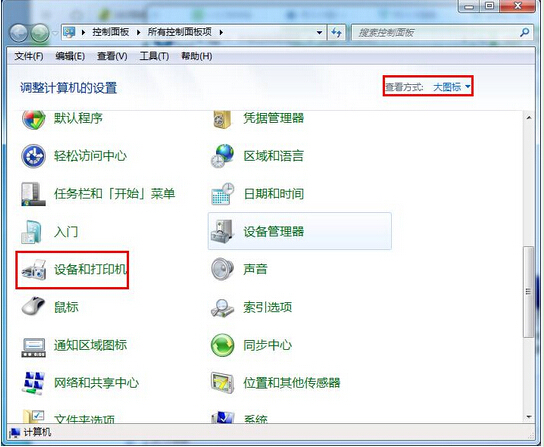
3、接着在设备和打印机页面点击“添加打印机”;如下图所示:
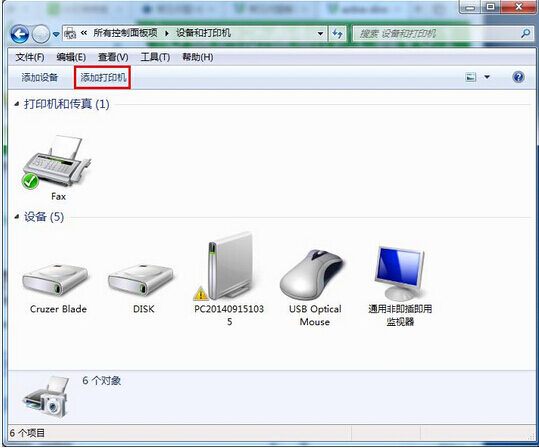
4、接下来选择需要安装的打印机类型,然后继续点击“下一步”,直至安装完成并共享即可;如下图所示:
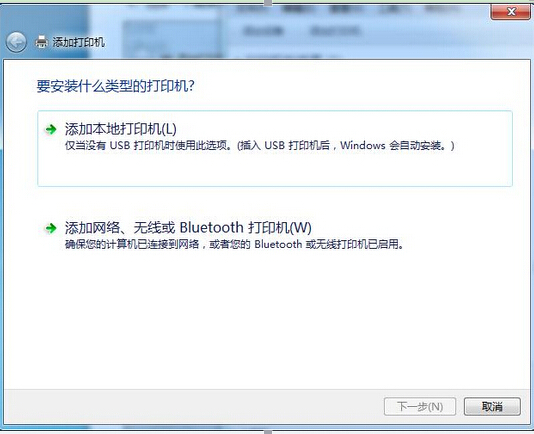
5、再次按组合键打开运行窗口,输入“services.msc”,回车确认;如下图所示:
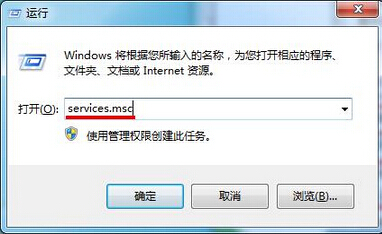
6、打开服务窗口后,我们在列表中找到并双击“Print Spooler”项;如下图所示:
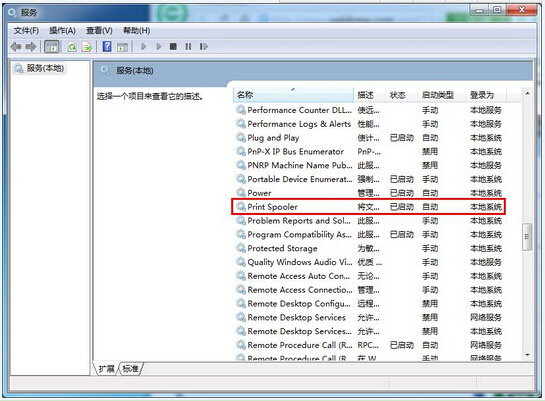
7、在弹出的Print Spooler属性设置窗口中,将启动类型设置为“自动”,然后点击下面的“启动”按钮,如果此时已经处于已启动状态,那就先停止再启动,随后点击“确定”按钮保存。如下图所示:
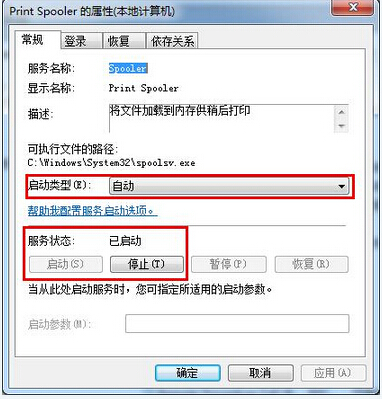
关于Win7提示active directory域服务不可用的解决教程,到此分享完了,希望对大家有帮助,获取更多教程请继续关注本站。



















